Javítás: A Rocket League nem jelentkezett be hiba
"Nincs bejelentkezve. Jelentkezzen be az Epic Gamesbe, és próbálja újra." Ebben a cikkben megpróbáljuk megoldani a hibát.

A Rocket League játékosai nem férhetnek hozzáajátékhoz, merta„Nincs bejelentkezve. Jelentkezzen be az Epic Gamesbe, és próbálja újra.” hibaüzenetet kapják, amikorajáték bármely online funkciójához szeretnének hozzáférni. . Ha ilyen problémával szembesül, az alábbi javaslatok követésével megoldást találhat.
Mi az, hogyaRocket League nem jelentkezik be?
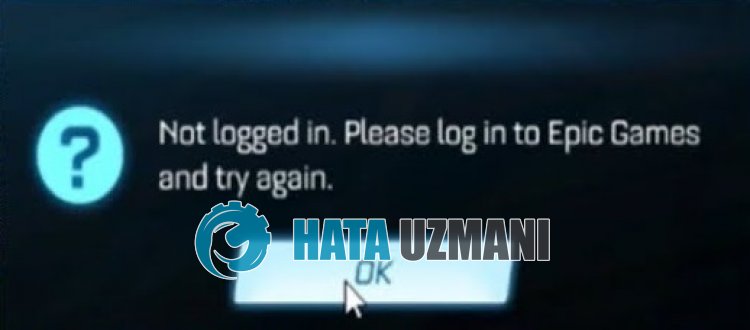
Ezahibaakarbantartási munkák vagyaszerversűrűség miatt fordulhat elő, ami általában az Epic Games szerverein fordul elő. Ilyen hibával persze nem csak emiatt, hanem sok más probléma miatt is találkozhatunk. Ehhez néhány javaslat megemlítésével tájékoztatást adunkahiba elhárításáról.
A Rocket League nem bejelentkezett hibájának javítása
A probléma megoldásához kövesse az alábbi javaslatokatahiba kijavításához.
1-) Ellenőrizze az Epic Games szervereket
Az Epic Games szerverein karbantartási munkák vagy torlódások miatt nehézségekbe ütközhetakülönféle online kapcsolatok. Ehhez az Epic Games szervereinek ellenőrzésével láthatjuk, hogy miaprobléma.
Az Epic Games szervereit online ellenőrizheti az alábbilinkre kattintva.
Kattintson az Epic Games szerverek ellenőrzéséhez
2-) Epic Games-fiók összekapcsolása
Ha az Epic Games-fiókod nincs megfelelően összekapcsolva Rocket League-fiókoddal, az különféle online kapcsolódási hibákat eredményezhet. Ehhez úgy tudjuk kiküszöbölniaproblémát, hogy összekapcsoljukaRocket League játékot az Epic Games fiókkal.
Először is kattintson alinkre, amelyet alább hagyunk, hogy összekapcsolhassuk az Epic Games fiókot.
Kattintsona"BEJELENTKEZÉS" gombraamegnyíló webhelyen, és csatlakoztassa Epic Games-fiókjátajátékhoz.
Ha vanolyan platformfiókja, amelyhez csatlakozni szeretne,a"BEJELENTKEZÉS ÉS CSATLAKOZÁS" gombra kattintva végrehajthatjaacsatlakozási folyamatot.
A csatlakozási folyamat befejezése után futtathatja az Epic Games alkalmazást, és ellenőrizheti, hogyaprobléma továbbra is fennáll-e.
3-) Tűzfal regisztrálása
Kiküszöbölhetjükaproblémát, haaRocket League játék tűzfalát biztonságosnak jelöljükaWindows operációs rendszerben. A művelet végrehajtásához regisztrálhatjaatűzfalat az alábbi lépések végrehajtásával.
- A keresés kezdőképernyőjén írja bea„Windows Defender Firewall” kifejezést, és nyissa meg.
- Kattintsona„Speciális beállítások” lehetőségreamegnyíló képernyő baloldalán.
- Kattintsonamegnyíló ablak baloldalán található "Bejövő szabályok" lehetőségre, majdajobboldalon kattintson az "Új szabály" lehetőségre.
- A megnyíló új ablakban válasszaa"Program" lehetőséget, majd kattintsona"Tovább" gombra.
- A folyamat után válasszaa„Ezaprogram elérési útja:” lehetőséget, majd kattintsona„Tallózás” gombra, és válassza kia„Rocket League” játékot. ".li>
- Miután kiválasztottaaRocket League játékot, kattintsona"Tovább" gombra.
- Ezután válasszaa"Kapcsolat engedélyezése" lehetőséget, nyomja mega"Tovább" gombot, állítson be három lehetőséget kiválasztottként, majd kattintsona"Tovább" gombra. " gomb .
- Ezután adja meg az általunk telepített szabály nevét, és nyomja mega„Befejezés” gombot.
A folyamat után elindíthatjaaRocket League játékot, és ellenőrizheti, hogyaprobléma továbbra is fennáll-e.
4-) Másik DNS-kiszolgáló regisztrálása
A problémát kiküszöbölhetjük, ha regisztrálunk egy másik DNS-kiszolgálótaszámítógépen.
- Nyissa megaVezérlőpultot, és válasszaaHálózat és internet lehetőséget
- A megnyíló képernyőn nyissa megaHálózati és megosztási központot.
- Kattintson az Adapterbeállítások módosítása elemreabaloldalon.
- Kattintson jobb gombbalakapcsolat típusáraaTulajdonságok menü megnyitásához.
- Kattintson duplán az Internet Protocol 4-es verziójára (TCP /IPv4).
- Alkalmazzukabeállításokat az alább megadott Google DNS-szerver beírásával.
- Preferált DNS-szerver: 8.8.8.8
- Egyéb DNS-kiszolgáló: 8.8.4.4
- Ezután kattintsonaBeállítások ellenőrzése kilépéskor lehetőségre, és nyomja meg az OK gombotaműveletek végrehajtásához.
A folyamat után kövesse az alábbi javaslatot.
5-) Ellenőrizzeakapcsolatot
Az internetkapcsolat problémája számos hibát okozhat. Ha az internetkapcsolat lelassul vagy megszakad, adjunk néhány javaslatotajavításhoz.
- Ha az internet sebessége lelassul, kapcsolja ki, majd beamodemet. Ezafolyamat egy kicsit tehermentesíti az internetet.
- Az internetes gyorsítótár törlésével kiküszöbölhetjükaproblémát.
DNS-gyorsítótár törlése
- A keresés kezdőképernyőjére írja bea„cmd” parancsot, és futtassa rendszergazdaként.
- Parancssor képernyőn írja be egymás utánakövetkező kódsorokat, majd nyomja meg az Enter billentyűt.
- ipconfig /flushdns
- netsh int ipv4 alaphelyzetbe állítása
- netsh int ipv6 alaphelyzetbe állítása
- netsh winhttp proxy visszaállítása
- netsh winsock reset
- ipconfig /release
- ipconfig /renew
- ipconfig /registerdns
- netsh interfész tcp reset
- netsh int ip reset
- netsh int tcp globális autotuninglevel=normal
- Eztaműveletet követően megjelenik, hogyaDNS-gyorsítótár ésaproxyk sikeresen kiürültek.
A folyamat után indítsa újraaszámítógépet, és ellenőrizze, hogyaprobléma továbbra is fennáll-e.
6-) Web-gyorsítótár törlése
Az Epic Games web-gyorsítótárával kapcsolatos probléma különböző, ehhez hasonló kapcsolódási hibákat okozhat. Ehhezawebes gyorsítótár törlésével kiküszöbölhetjükaproblémát.
- Először is teljesen bezárjuk az Epic Games programotafeladatkezelő segítségével.
- Nyissa megamappáta„%localappdata%” kifejezés beírásávalakeresés kezdőképernyőjére.
- Nyissa meg az „EpicGamesLauncher” mappátamegnyitott mappában.
- Nyissa mega„Mentett” mappát az előttünk álló képernyőn.
- A folyamat után töröljüka"webcache" nevű mappát.
Eztafolyamatot követően rendszergazdaként futtathatja az Epic Games Launcher alkalmazást, és ellenőrizheti, hogyaprobléma továbbra is fennáll-e.
7-) Kijelentkezés az Epic Gamesből
Ha kijelentkezik Epic Games Launcher fiókjából, és újra bejelentkezik, számos online kapcsolati probléma megoldásában segíthet. Ehhez futtassa az Epic Games Launcher alkalmazást, és jelentkezzen ki fiókjábólajobb felső sarokban található Profil lehetőségre kattintva, majd jelentkezzen be újra.
Miután bejelentkezik Epic Games-fiókjába, elindíthatjaaRocket League játékot, és ellenőrizheti, hogyaprobléma továbbra is fennáll-e.
Igen, barátaim, ezzelacímmel megoldottukaproblémánkat. Haaprobléma továbbra is fennáll, kérdezhetatapasztalt hibákról, ha beléparendelkezésünkre álló FORUM platformunkba. megnyitva.








![Hogyan lehet kijavítani a YouTube szerver [400] hibáját?](https://www.hatauzmani.com/uploads/images/202403/image_380x226_65f1745c66570.jpg)









